笔记本电脑怎么加大运行内存
随着科技的不断进步和应用程序的不断更新,许多笔记本电脑用户面临着一个共同的问题 - 运行内存不足,当我们同时运行多个应用程序或处理大型文件时,笔记本电脑的内存容量可能无法满足需求,导致系统运行缓慢甚至出现崩溃的情况。幸运的是有几种方法可以增加笔记本电脑的运行内存,以提高系统的性能和效率。在本文中我们将探讨一些简单而有效的方法来解决笔记本电脑内存不足的问题。
方法如下:
1.可以通过查看电脑的任务管理器,选择性能。点击内存就可以查看自己的电脑本身的内存情况了 确定是加内存还是换内存,加内存需要有空余卡槽
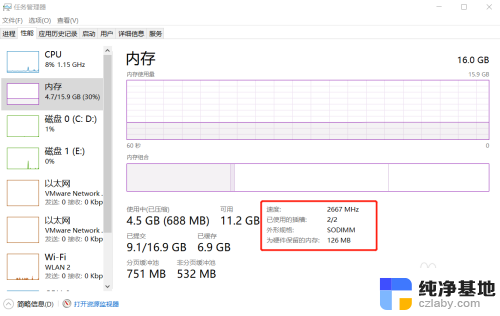
2.接下来我们就需要确认自己电脑支持的内存类型
可以通过CPU-Z软件查询(可以到官网去下载)

3.查询电脑支持的最大内存容量
1、使用组合键 WIN + R,启动运行窗口
2、输入cmd,点击确定按钮
3、启动命令行窗口成功
4、输入命令wmic memphysical get maxcapacity,按下回车键
5、在命令执行完的回显中就可以看到支持的最大内存了,主要看MaxCapacity下面显示的数值
就可以得到你电脑最大支持的内存大小了
如图所示:33554432 ÷ 1048576 =32内存
注意下:
①内存类型决定你要买的内存条
②最大内存容量决定了你能买多大
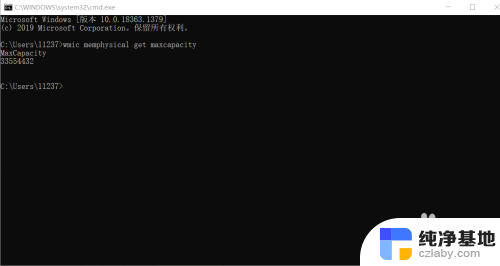
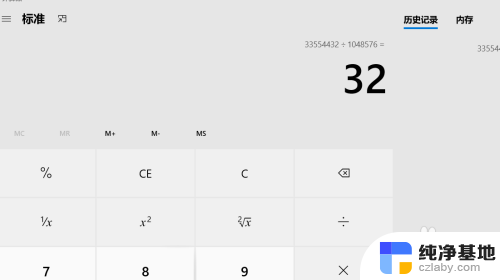
4.查一下你内存的频率
虽然越高频率,性能越好(当然价格也越高)
但两个不同频率的内存条同时使用,会使高频率的那个调频至低频率
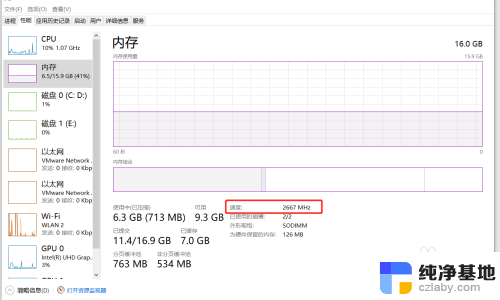
5.知道自己的需要买什么内存条后就可以网购剁手了建议买大牌子的,网上搜下排名,而且价格也不贵
6.装内存条可以要大神帮你或自己手动装已联想Y7000为例:
1.准备一套工具,把笔记本反转过来,开始拧螺丝
2.拆掉螺丝后拆后盖


7.3.拆掉后盖后就可以看到铁盒子,那就是内存条所在了,把铁盒子打开
4.最后用买来的内存条,找准位置插进去就可以了
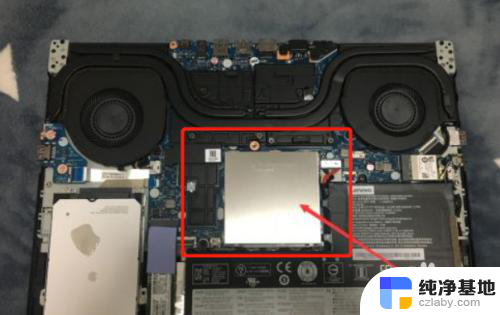
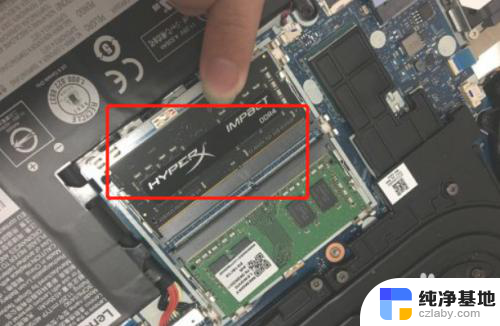
8.最后查看下电脑属性,就可以看到是否装成功了
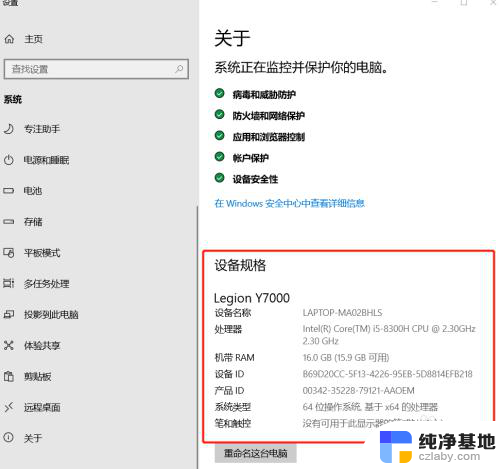
9.总结1.查询电脑支持的内存类型
2.查询电脑支持的最大内存容量
3.查询是否最佳的内存频率
4.买内存
5.安装内存条
以上就是如何增加笔记本电脑的运行内存的全部内容,如果您遇到类似的问题,可以参考本文中介绍的步骤进行修复,希望这对您有所帮助。
- 上一篇: wps打空格键会显示点点。怎么取消
- 下一篇: wps如何分列
笔记本电脑怎么加大运行内存相关教程
-
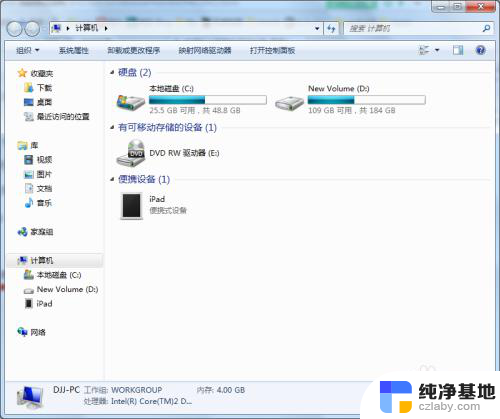 笔记本电脑可以加运行内存吗
笔记本电脑可以加运行内存吗2024-02-17
-
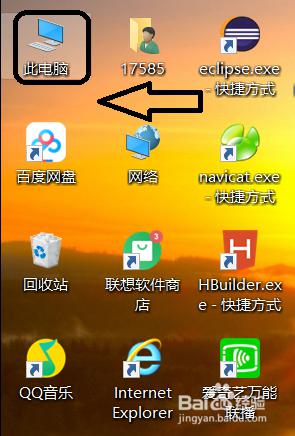 笔记本运行内存怎么查看
笔记本运行内存怎么查看2024-04-03
-
 电脑可以加运行内存条吗
电脑可以加运行内存条吗2024-04-08
-
 笔记本电脑内存条电压怎么看
笔记本电脑内存条电压怎么看2024-05-18
电脑教程推荐